1.从http://www.oracle.com/technetwork/java/javase/downloads/jdk-7u2-download-1377129.html下载jdk-7u2-windows-i586.exe,安装到D:\ProgramFiles\Java,并将D:\ProgramFiles\Java\jdk1.7.0_02\bin添加到环境变量中;
2.从http://www.eclipse.org/downloads/下载Eclipse Classic版本并解压缩;
3.从http://www.python.org/下载Python-2.7.3.msi安装到D:\Python27目录下,并将D:\Python27添加到环境变量Path中;
4.打开Eclipse,HelpàInstall New Software…,点击Add…,在name中输入PyDev,在Location中输入:http://pydev.org/updates,点击OK,等待下载,选择PyDev for EclipseàNext,(不知为何会等很长时间,取消此步,改用第二种方法);
5.从http://sourceforge.net/projects/pydev/files/下载PyDev2.7.1,解压缩,生成features和plugins两个文件夹;
6.将PyDev2.7.1/features和PyDev2.7.1/plugins两个文件夹拷贝到eclipse/dropins文件夹下,重启Eclipse;
7.将PyDev2.7.1/features里的内容拷贝到eclipse/features文件夹下,将PyDev2.7.1/plugins里的内容拷贝到eclipse/plugins文件夹下;
8.重启Eclipse,Window-->Preferences-->PyDev-->Editor-->Interpreter – Python:点击New…,Interpreter Name:Python2.7.1,Interpreter Executable: D:\Python27\python.exe,点击OK,弹出Selection needed对话框-->Select All,点击OK,点击OK;
9.测试是否搭建正确:File-->New-->Project…-->选择PyDev下的PyDev Project-->Next,Project name:TestPython, Project type:Python,Grammar Version:2.7, Interpreter:Python2.7.1,选中Create ‘src’ folder and add it to thePYTHONPATH,点击Finish;
10.选中TestPython,右键单击-->New-->Other…-->选中Pydev下的PyDev &Module-->Next-->Name:Test-->Finish;输入一条语句: print “hello world!” ,点击Run-->Run As-->Python Run,正确运行,配置成功;
11.下载安装OpenCV2.3.1:http://blog.csdn.net/fengbingchun/article/details/7288079;
12.从http://sourceforge.net/projects/numpy/下载numpy-1.6.2-win32-superpack-python2.7安装;
13.将OpenCV2.3.1文件夹下build-->python-->2.7文件夹下的所有文件复制到D:\Python27\Lib\site-packages中,双击D:\soft\OpenCV2.3.1\OpenCV\samples\python文件夹下的drawing.py文件,如果能够正确运行,说明配置正确;
14.最终测试:在Test.py文件中输入以下语句,运行正确。
- #show an image
- print"cinterface"
- import cv2.cvas cv
- im = cv.LoadImage("E:\\Python\\1.jpg")
- cv.NamedWindow("Source")
- cv.ShowImage("Source", im)
- cv.WaitKey(0)
- print"C++interface"
- import cv2
- im = cv2.imread("E:\\Python\\1.jpg")
- cv2.namedWindow("Source")
- cv2.imshow("Source", im)
- cv2.waitKey(0)